eNSP扩展设备包安装流程及其问题
**eNSP扩展设备包安装流程及其问题(2020.03.29)
**
流程一
下载最新版本eNSP V100R003C00SPC100 (1.3.00.100)
eNSP 1.3.00.100 更新说明:
BUG修复:
1、修复CE/NE/CX三款仿真在第一次启动成功后,第二次无
法启动的问题。
2、修复CE/NE/CX三款仿真在频繁启动停止操作后,命令行偶现无法连接问题。
eNSP 1.3.00 更新说明:
新增功能:
1、集成了最新版本的USG6000V设备(V500R005C10SPC300)(默认用户名:admin,密码:Admin@123)。
2、集成了NE40E、NE5KE、NE9K和CX(V800R011C00SPC607B607)。
3、集成了最新版本的CE6800和CE12800(V800R011C00SPC607B607)。
4、AC设备新增web网管功能。
BUG修复:
1、修复AR不能一次性开启多台问题。
2、修复STA漫游不能一次性成功问题。
3、修复NE\CE设备只能开启16台问题。
4、修复NE\CE设备连线最多只能连接20条问题。
5、更改了NE、CX和CE设备的界面摆放位置,将NE、CX归于路由器类,CE归于交换机类。
整合包(CE.CX.NE500E.NE40.NE9000.CE12800.CE6800.USG600)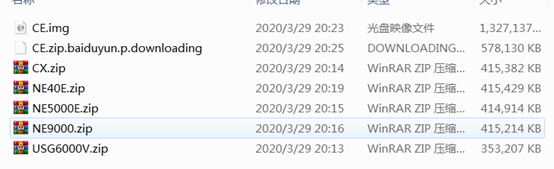
程序配套版本:
eNSP V100R003C00SPC100 Setup
VirtualBox-5.2.26-128414-Win
Wireshark-win64-3.0.0
WinPcap_4_1_3。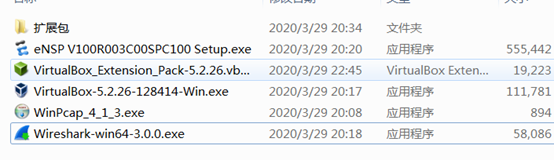
问题:安装的eNSP无法注册(注册失败)
解决方法:
方法一、删除重新注册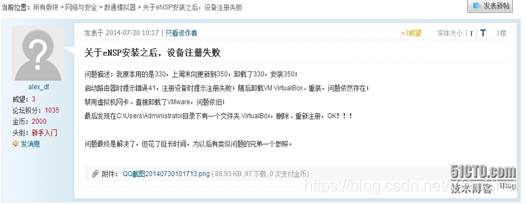

方法二、虚拟介质管理删除。重新注册。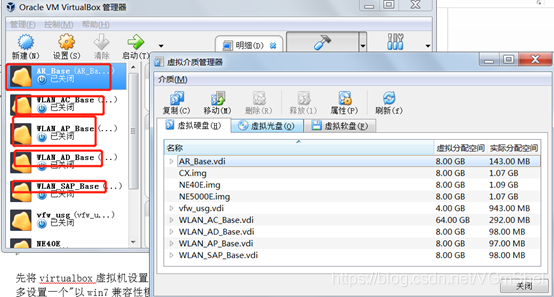
流程二
导入设备包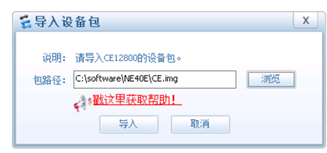
问题一、不提示以上导入设备包信息。而是
出现设备启动NE1失败
错误代码:45
详细:初始化失败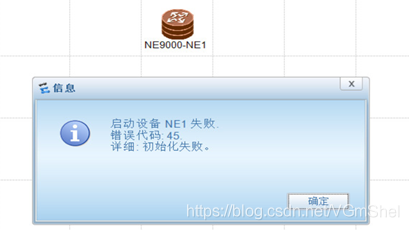
解决方法:重装eNSP。完美解决。
完成以上步骤后,等待配置包复制完成,再启动一次设备就可以了。
流程三
问题一、启动超时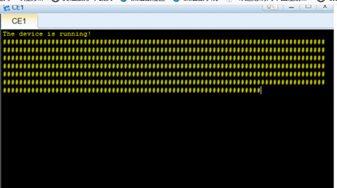
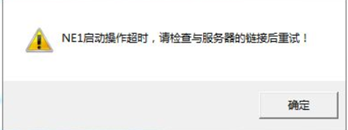
解决方法:电脑开启硬件虚拟化支持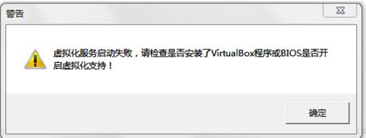
开启F2启动进入BIOS。在“Virtualization”界面中,将“Intel ® Virtualization Technology”设置为“Enabled”。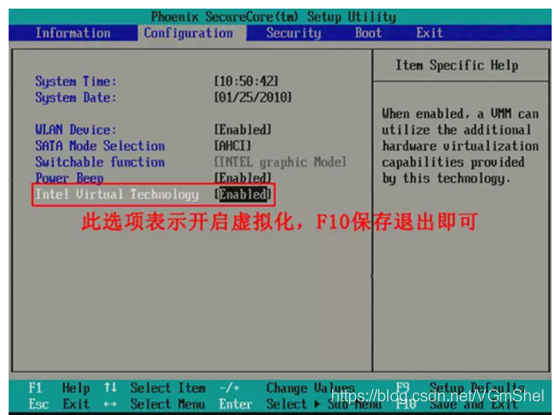
进入Vbox选择AR_Base选择设置,系统,处理器。进行最低启动配置。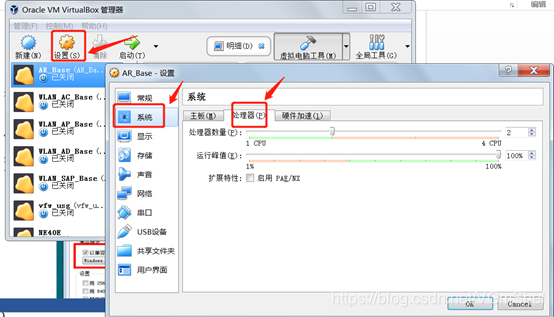
设置 Virtual Box 5.X软件以 Windows 7 兼容模式和管理员身份运行,
设置 ENSP 1.3.00.100(目前的最新版本),以 Windows 7 兼容模式和管理员身份运行。
然后,在该环境中(进入Virtual BOX软件),将 NE40E、NE5000E、NE9000、CE、CX 设备的参数均设置为:
内存大小:1024MB
处理器:2个
显存大小:16MB
远程桌面:禁止“启用服务器”。
经过上述的设置,NE40E、NE5000E、NE9000、CE、CX 仿真设备就可以成功启动了。
至于 USG6000V,可以正常启动的对应虚拟机配置是:
内存大小:800MB
处理器:1个
显存大小:12MB
远程桌面:禁止“启用服务器”。
问题二、无效配置。需要下载Oracle VM VirtualBox 增强包。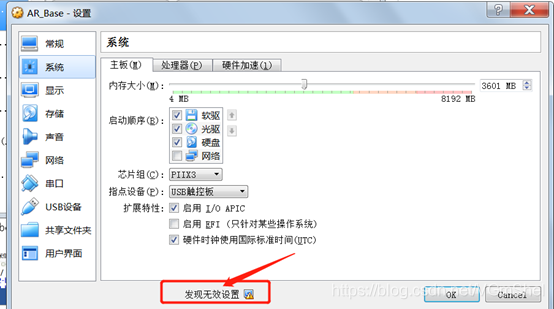
解决办法:下载对应版本扩展包
流程四
Oracle VM VirtualBox 扩展包下载。
地址:https://www.virtualbox.org/wiki/Downloads
一、找到相同版本
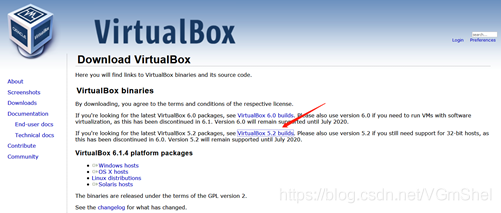
点击下载
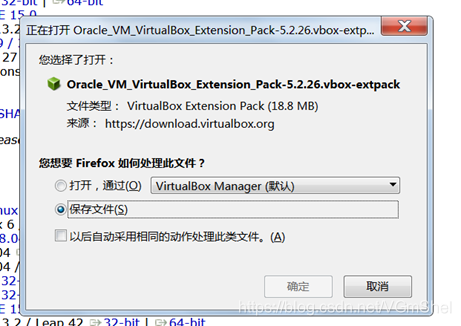
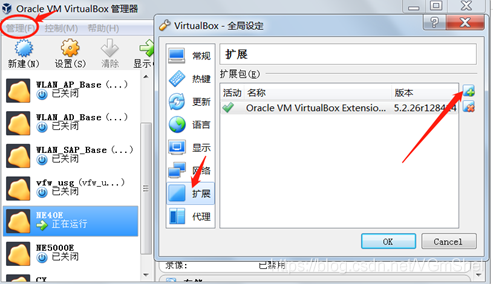
等待安装。在按照以上步骤配置。重新打开eNSP。拉入设备,点击启动。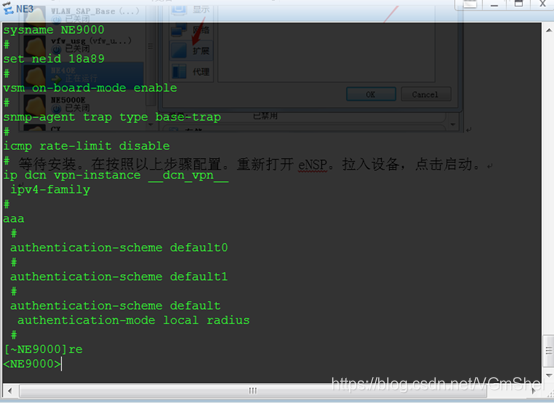
完美启动。
大功告成。!!
推荐本站淘宝优惠价购买喜欢的宝贝:
本文链接:https://hqyman.cn/post/3394.html 非本站原创文章欢迎转载,原创文章需保留本站地址!
休息一下~~



 微信支付宝扫一扫,打赏作者吧~
微信支付宝扫一扫,打赏作者吧~